BIM每日一技582 Revit中柱钢筋的绘制(一)
- 格式:pdf
- 大小:1.47 MB
- 文档页数:3


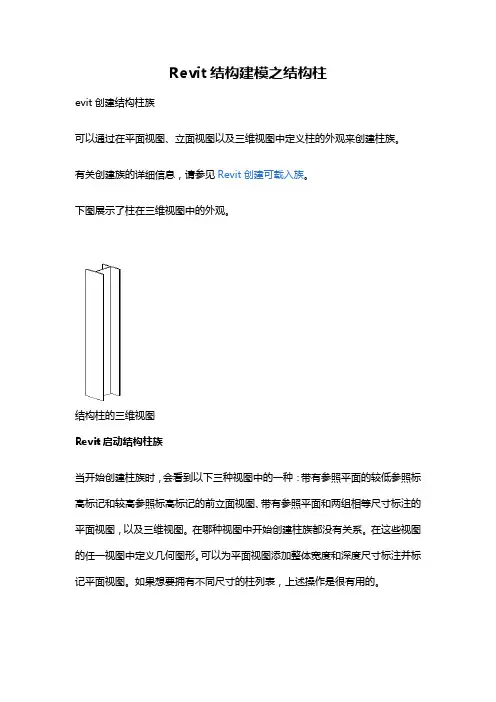
Revit结构建模之结构柱evit创建结构柱族可以通过在平面视图、立面视图以及三维视图中定义柱的外观来创建柱族。
有关创建族的详细信息,请参见Revit创建可载入族。
下图展示了柱在三维视图中的外观。
结构柱的三维视图Revit启动结构柱族当开始创建柱族时,会看到以下三种视图中的一种:带有参照平面的较低参照标高标记和较高参照标高标记的前立面视图、带有参照平面和两组相等尺寸标注的平面视图,以及三维视图。
在哪种视图中开始创建柱族都没有关系。
在这些视图的任一视图中定义几何图形。
可以为平面视图添加整体宽度和深度尺寸标注并标记平面视图。
如果想要拥有不同尺寸的柱列表,上述操作是很有用的。
当创建柱时,Revit 会自动在平面视图中几何图形的左下角添加一个旋转控制符号。
当将柱添加到项目中时,就会注意到它。
可以通过单击“修改”,选择柱几何图形,然后拖曳旋转控制箭头,在平面视图中旋转柱。
以下是创建柱族的常规步骤。
这些步骤可能会因设计意图的不同而不同。
1.单击“新建”“族”。
2.在“打开”对话框中,从“Templates”文件夹中选择“公制柱.rft”并单击“打开”。
3.创建族的几何图形。
有关创建实心几何图形的详细信息,请参见Revit创建族几何图形。
4.如果需要,为添加的任何永久性尺寸标注添加标签。
将光标放置在尺寸标注文字上并单击鼠标右键。
单击“编辑标签”并输入尺寸标注的名称。
此名称会出现在族属性中。
可以通过修改名称来修改该族在此项目中出现的所有位置,或使用它来创建其他不同尺寸的族类型。
5.设置“定义原点”和“是参照”属性的“参照平面”和“绘制线”属性。
6.单击“保存”,保存族。
Revit 将使用RFA 扩展名保存该文件。
Revit指定结构柱在平面视图中的显示方式对于柱族,可以在“族类别和族参数”对话框中选择“在平面视图中显示族的预剪切”选项。
当选择了该选项并将族载入到项目中后,柱会使用在族的平面视图中指定的剖切面显示在平面视图中。
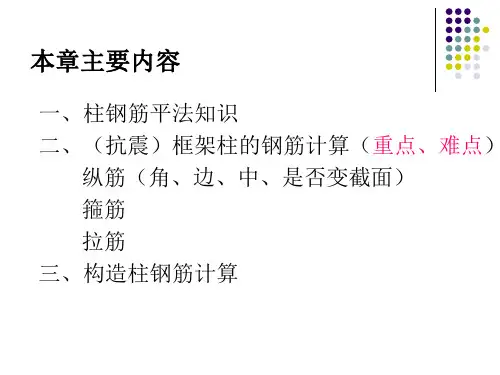
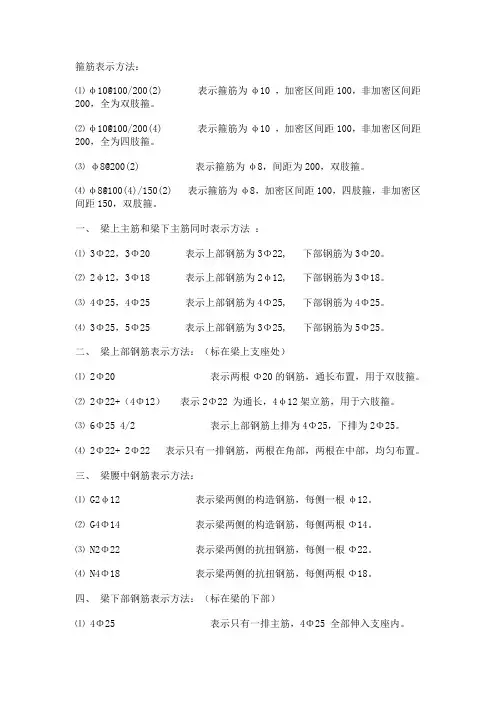
箍筋表示方法:⑴ φ10@100/200(2)表示箍筋为φ10 ,加密区间距100,非加密区间距200,全为双肢箍。
⑵ φ10@100/200(4)表示箍筋为φ10 ,加密区间距100,非加密区间距200,全为四肢箍。
⑶ φ8@200(2)表示箍筋为φ8,间距为200,双肢箍。
⑷ φ8@100(4)/150(2)表示箍筋为φ8,加密区间距100,四肢箍,非加密区间距150,双肢箍。
一、梁上主筋和梁下主筋同时表示方法:⑴ 3Φ22,3Φ20表示上部钢筋为3Φ22,下部钢筋为3Φ20。
⑵ 2φ12,3Φ18表示上部钢筋为2φ12,下部钢筋为3Φ18。
⑶ 4Φ25,4Φ25表示上部钢筋为4Φ25,下部钢筋为4Φ25。
⑷ 3Φ25,5Φ25表示上部钢筋为3Φ25,下部钢筋为5Φ25。
二、梁上部钢筋表示方法:(标在梁上支座处)⑴ 2Φ20表示两根Φ20的钢筋,通长布置,用于双肢箍。
⑵ 2Φ22+(4Φ12)表示2Φ22 为通长,4φ12架立筋,用于六肢箍。
⑶ 6Φ25 4/2表示上部钢筋上排为4Φ25,下排为2Φ25。
⑷ 2Φ22+ 2Φ22表示只有一排钢筋,两根在角部,两根在中部,均匀布置。
三、梁腰中钢筋表示方法:⑴ G2φ12表示梁两侧的构造钢筋,每侧一根φ12。
⑵ G4Φ14表示梁两侧的构造钢筋,每侧两根Φ14。
⑶ N2Φ22表示梁两侧的抗扭钢筋,每侧一根Φ22。
⑷ N4Φ18表示梁两侧的抗扭钢筋,每侧两根Φ18。
四、梁下部钢筋表示方法:(标在梁的下部)⑴ 4Φ25表示只有一排主筋,4Φ25 全部伸入支座内。
⑵ 6Φ25 2/4表示有两排钢筋,上排筋为2Φ25,下排筋4Φ25。
⑶ 6Φ25 (-2 )/4 表示有两排钢筋,上排筋为2Φ25,不伸入支座,下排筋4Φ25,全部伸入支座。
⑷ 2Φ25 + 3Φ22(-3)/ 5Φ25表示有两排筋,上排筋为5根。
2Φ25伸入支座,3Φ22,不伸入支座。
下排筋5Φ25,通长布置。
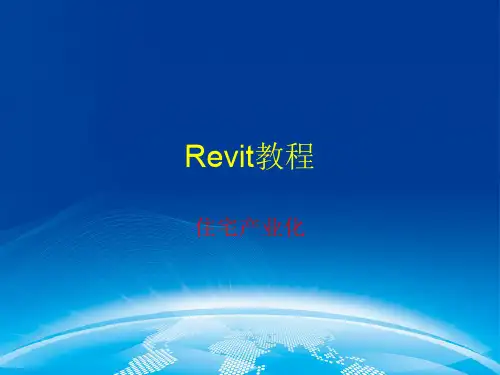

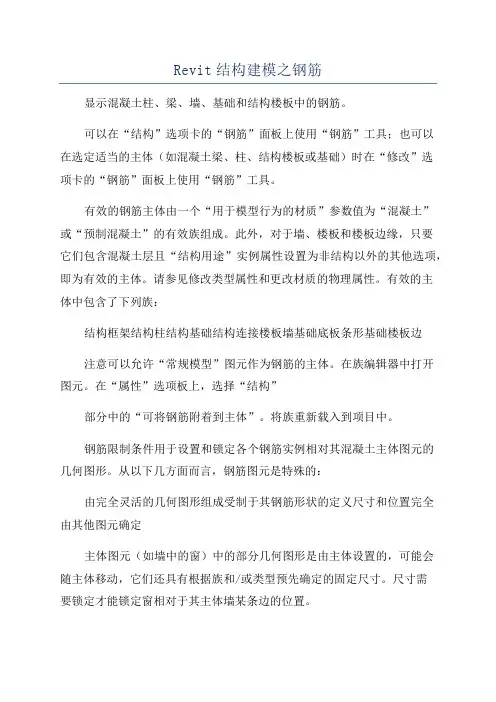
Revit结构建模之钢筋显示混凝土柱、梁、墙、基础和结构楼板中的钢筋。
可以在“结构”选项卡的“钢筋”面板上使用“钢筋”工具;也可以在选定适当的主体(如混凝土梁、柱、结构楼板或基础)时在“修改”选项卡的“钢筋”面板上使用“钢筋”工具。
有效的钢筋主体由一个“用于模型行为的材质”参数值为“混凝土”或“预制混凝土”的有效族组成。
此外,对于墙、楼板和楼板边缘,只要它们包含混凝土层且“结构用途”实例属性设置为非结构以外的其他选项,即为有效的主体。
请参见修改类型属性和更改材质的物理属性。
有效的主体中包含了下列族:结构框架结构柱结构基础结构连接楼板墙基础底板条形基础楼板边注意可以允许“常规模型”图元作为钢筋的主体。
在族编辑器中打开图元。
在“属性”选项板上,选择“结构”部分中的“可将钢筋附着到主体”。
将族重新载入到项目中。
钢筋限制条件用于设置和锁定各个钢筋实例相对其混凝土主体图元的几何图形。
从以下几方面而言,钢筋图元是特殊的:由完全灵活的几何图形组成受制于其钢筋形状的定义尺寸和位置完全由其他图元确定主体图元(如墙中的窗)中的部分几何图形是由主体设置的,可能会随主体移动,它们还具有根据族和/或类型预先确定的固定尺寸。
尺寸需要锁定才能锁定窗相对于其主体墙某条边的位置。
但是,钢筋会以任意尺寸弯曲。
其位置和几何图形会更具对其主体几何图形的考虑以及其他钢筋的存在进行自动设置。
一旦设置了几何图形,分配的限制条件将根据模型中的更改相应地移动和弯曲。
钢筋限制条件的类型钢筋限制条件将钢筋操纵柄平面锁定到以下平面参照:混凝土图元表面镫筋操纵柄平面。
(仅限标准样式钢筋)注意弧形钢筋可以形成到同心主体表面的限制条件。
在大多数情况下,钢筋操纵柄平面和参照平面必须平行。
但是,钢筋端点操纵柄可以限制到角度最大为60度的平面。
您可以指定以下类型的限制条件:钢筋保护层其他钢筋(镫筋操纵柄平面)到主体表面在下图中,镫筋和四个简单的直筋应用了不同的限制条件类型。
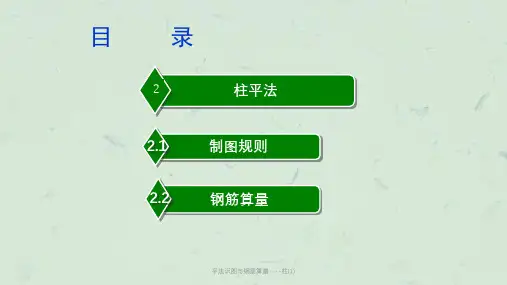

第二章第二节·柱、梁和结构构件本章主要讲述如何创建和编辑建筑柱、结构柱,以及梁、梁系统、结构支架等,使我们了解建筑柱和结构柱的应用方法和区别。
根据项目需要,某些时候我们需要创建结构梁系统和结构支架,比如对楼层净高产生影响的大梁等。
大多数时候我们可以在剖面上通过二维填充命令来绘制梁剖面,示意即可。
1·柱的创建(结构柱和建筑柱)1·1结构柱1·添加结构柱(1)单击“建筑”选项卡下“构建”面板中的“柱”下拉按钮,在弹出的下拉列表中选择“结构柱”选项。
(2)从类型选择器中选择适合尺寸规格的柱子类型,如没有则单击“类型属性”按钮,弹出“类型属性”对话框,编辑柱子属性,选择“编辑类型”→“复制”命令,创建新的尺寸规格,修改长、宽度尺寸参数。
(3)如没有需要的柱子类型,则选择“插入”选项卡,从“从库中载入”面板的“载入族”工具中打开相应族库进行载入族文件。
(4)在结构柱的“类型属性”对话框中,设置柱子高度尺寸(深度/高度、标高/未连接、尺寸值)。
(5)单击“结构柱”,使用轴网交点命令(单击“放置结构柱>在轴网交点处”),从右下向左上交叉框选轴网的交点,点击“完成”按钮。
2·编辑结构柱柱的属性可以调整柱子基准、顶标高、顶、底部偏移,是否随轴网移动,此柱是否设为房间边界及柱子的材质,单击“编辑类型”按钮,在弹出的“类型属性”对话框中设置长度、宽度参数。
1·2建筑柱1·添加建筑柱从类型选择器中选择适合尺寸、规格的建筑柱类型,如没有则单击“图元属性”按钮,弹出“属性”对话框,编辑柱子属性,选择“编辑类型”→“复制”命令,创建新的尺寸规格,修改长、宽度尺寸参数。
如没有需要的柱子类型,则选择“插入”选项卡,从“从库中载入”面板的“载入族”工具中打开相应族库进行载入族文件,单击插入点插入柱子。
2·编辑建筑柱同结构柱,柱的属性可以调整柱子基准、顶标高、顶、底部偏移,是否随轴网移动,此柱是否设为房间边界,单击“编辑类型”按钮,在弹出的“类型属性”对话框中设置柱子的图形、材质和装饰、尺寸标注的设置。
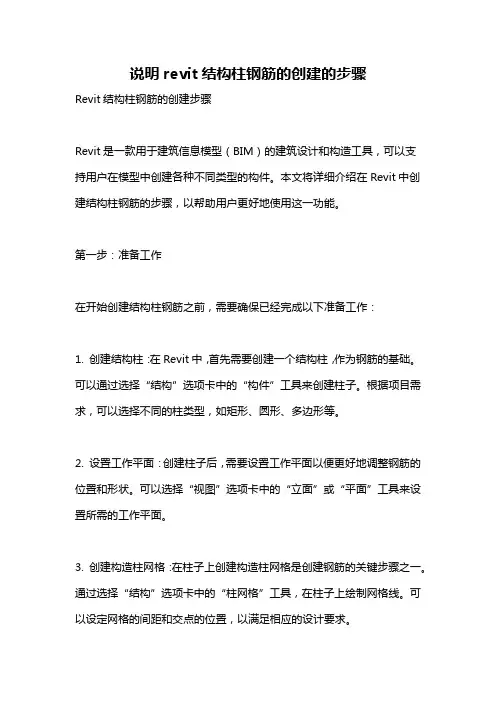
说明revit结构柱钢筋的创建的步骤Revit结构柱钢筋的创建步骤Revit是一款用于建筑信息模型(BIM)的建筑设计和构造工具,可以支持用户在模型中创建各种不同类型的构件。
本文将详细介绍在Revit中创建结构柱钢筋的步骤,以帮助用户更好地使用这一功能。
第一步:准备工作在开始创建结构柱钢筋之前,需要确保已经完成以下准备工作:1. 创建结构柱:在Revit中,首先需要创建一个结构柱,作为钢筋的基础。
可以通过选择“结构”选项卡中的“构件”工具来创建柱子。
根据项目需求,可以选择不同的柱类型,如矩形、圆形、多边形等。
2. 设置工作平面:创建柱子后,需要设置工作平面以便更好地调整钢筋的位置和形状。
可以选择“视图”选项卡中的“立面”或“平面”工具来设置所需的工作平面。
3. 创建构造柱网格:在柱子上创建构造柱网格是创建钢筋的关键步骤之一。
通过选择“结构”选项卡中的“柱网格”工具,在柱子上绘制网格线。
可以设定网格的间距和交点的位置,以满足相应的设计要求。
第二步:添加柱顶钢筋一般来说,柱子通常需要在柱顶部位添加钢筋。
下面将介绍如何在Revit 中创建柱顶钢筋。
1. 进入钢筋编辑模式:在绘制完构造柱网格后,需要进入钢筋编辑模式以添加钢筋。
可以通过选择“结构”选项卡中的“编辑道具”工具来进入编辑模式。
2. 添加钢筋:在编辑模式下,选择“添加钢筋”工具,然后选择所需的钢筋类型,如箍筋、纵筋等。
然后在柱顶部位点击鼠标以添加钢筋。
可以通过修改钢筋的长度、位置和曲线等参数,来满足特定的设计要求。
3. 设置钢筋属性:通过选择钢筋元素并在属性框中进行设置,可以进一步调整钢筋的材料、尺寸和偏移等属性。
这些属性的值将直接影响钢筋的构造和设计。
第三步:添加柱身钢筋除了在柱顶部位添加钢筋外,有时需要在柱身部位添加钢筋,以提供更好的结构支撑。
下面将介绍如何在Revit中创建柱身钢筋。
1. 进入钢筋编辑模式:同样地,需要进入钢筋编辑模式以添加柱身钢筋。
revit钢筋绘制教程最近在做一个小项目,具体需求大概是在一个revit模型中的对应的楼板位置绘制钢筋。
由于刚接触Revit二次开发,之前也没有画过钢筋,所以在网上搜了一些用Revit画钢筋的资料。
Revit中是提供了用于为混凝土柱、梁、墙、基础墙和结构楼板中的钢筋进行建模的工具。
因此我们是可以通过类似于画墙或者柱的方法来画钢筋的。
通过检索,Revit API 中提供了两种绘制钢筋的方法:一是通过给定几何形状创建Rebar.CreateFromRebarShape(Document doc, RebarShape rebarShape, RebarBarType, …)二是通过给定曲线创建Rebar.CreateFromCurves(Document doc, …,IList<Curve> curves, …)第一种CreateFromRebarShape是根据已有的的钢筋几何形状以及钢筋族,选择一个host绘制。
后面 XYZ origin, XYZ xVec , XYZ yVec这三个参数设置插入点,以及约束条件。
用这个方法试了很多次都满足不了我项目上的要求,而且使用这个方法之后,还需要配合 Rebar.ScaleToBox(XYZ origin, XYZ xVec, XYZ yVec)方法,把钢筋放置在给定的包围盒内。
放弃了CreateFromRebarShape,选用的是第二种CreateFromCurves方法。
该方法同样是需要根据已有的的钢筋几何形状以及钢筋族,选择一个host绘制。
创建箍筋需要注意的几个输入参数的理解:第二个参数(RebarStyle style)是选择钢筋类型,对于箍筋需要设置为:RebarStyle.StirupTie. 如果对于直线钢筋或纵筋设置为RebarStyle.Standard。
bartype,我这里是选择的是项目中加载好的一个钢筋族。
第4,、5个参数(RebarHookType)是定义钢筋弯钩类型,此处我设为null。
Revit技巧钢筋实体模型显示问题
在Revit软件使用中会碰到很多问题,技巧不熟练可能会走弯路,今天小0为大家分享的技巧是如何解决在Revit中不显示结构中钢筋实体模型。
解决问题前,首先要知道三维视图中钢筋的显示模式。
三维视图中钢筋两种不同的显示模式:
剖面视图中钢筋两种不同显示模式:
在剖面视图中显示钢筋实体模式
只需要在详细程度中将其设置为精细显示模式便可。
在三维视图中显示钢筋实体模式
首先切换到三维视图,并选中相应钢筋;然后在属性栏中选择图形可见性状态,单击编辑打开钢筋图元视图可见性状态显示栏,并勾选下图命令。
单击确定完成编辑。
注选中“清晰的视图”的意义:
1.选中“清晰的视图”后,无论采用何种视觉样式,该视图参数都会显示选定的钢筋。
即钢筋不会被其他图元遮挡,而是显示在所有遮挡图元的前面。
2.被剖切面剖切的钢筋图元始终可见。
该设置对这些钢筋实例的可见性是没有任何影响。
3.在不选中该参数时,软件将在除“线框”外的所有“视觉样式”视图中隐藏钢筋。
选中“实体视图”的意义:
1.在将视图的详细程度设置为精细时,该参数将在其实际体积表示符号中显示钢筋。
2.该视图参数仅适用于三维视图。
一品框架结构配筋立面图中柱的绘制
一品框架结构的配筋立面图中柱的绘制是一个比较重要的步骤,下面是一些基本步骤:
1. 首先根据设计图纸中提供的数据,计算出柱的截面尺寸和配筋方案。
2. 绘制柱的轮廓线和轴线,并确定柱的高度和底部标高。
3. 根据计算结果,在柱的顶部、底部和中部等位置标注出钢筋直径和数量,绘制出钢筋分布图。
4. 注意柱的配筋应该满足国家规范中对受力构件配筋的要求,如纵向钢筋的弯曲、弯起长度等。
5. 根据设计要求,对柱进行加固或者加强。
6. 最后对绘制好的柱进行检查和审查,确保符合设计要求和国家规范标准。
值得注意的是,在绘制过程中,应该特别注意标注清楚尺寸和数量,并确保各个部位的钢筋位置和间距符合国家规范和设计要求。